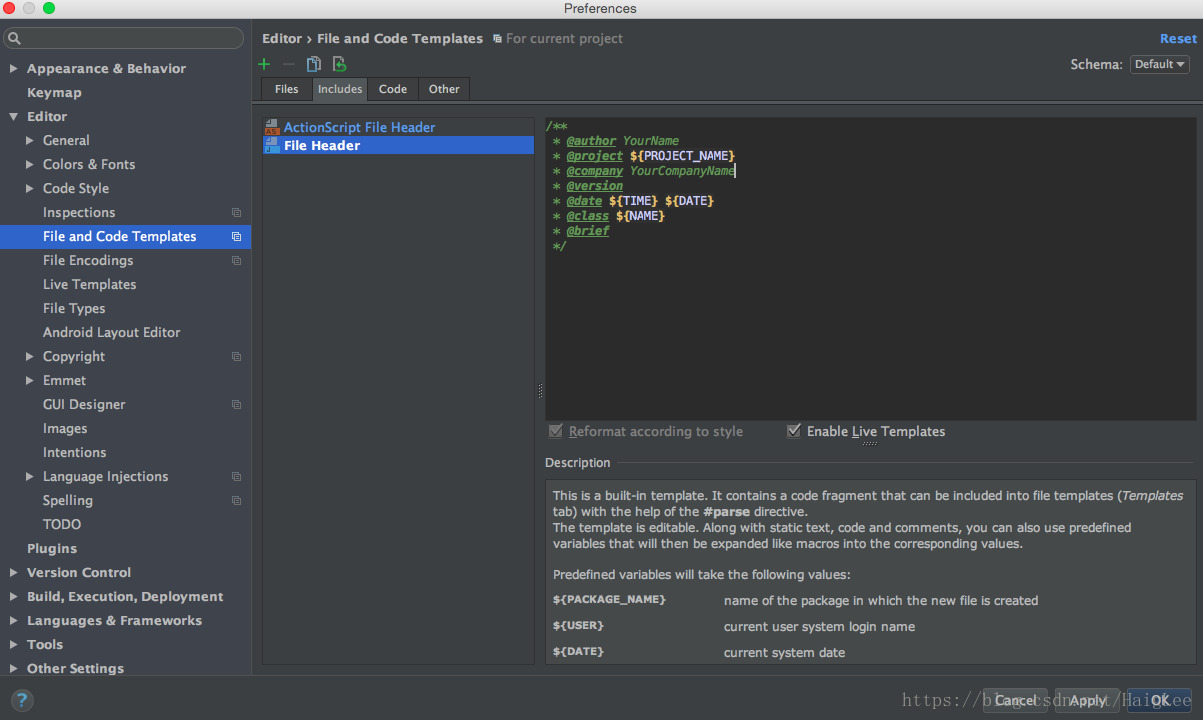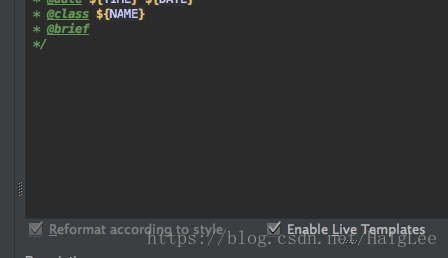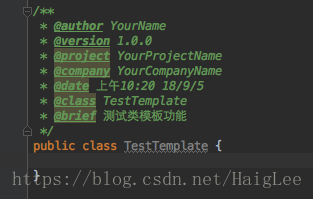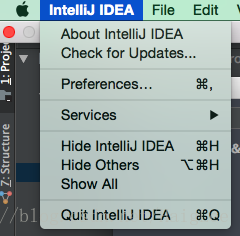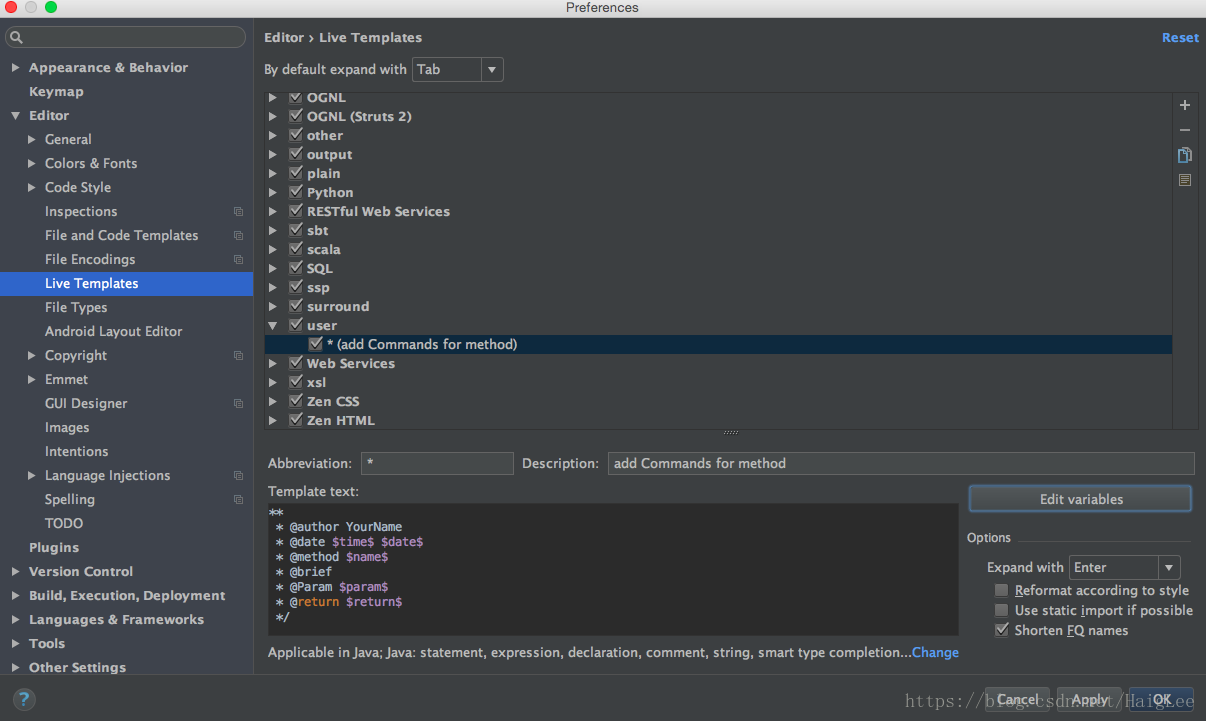idea 類註釋 和 方法註釋 模板 制定
阿新 • • 發佈:2018-11-17
在用idea寫Java工程程式碼的時候,需要讓idea自動生成一些重複性註釋,這個我們可以通過設定模板的方式來進行設定。
類註釋模板的設定
位置選擇
1、Preferences ——> File and Code Templates ——> Includes裡新增File Header模板
模板內容設定
直接將下面程式碼拷貝到模板內容裡面即可,當然也可以按照自己的需求進行更改:
/**
* @author YourName
* @project ${PROJECT_NAME}
* @company - 注意事項
模板下面有一個Enable Live Templates選項需要進行勾選,否則方法模板設定對應的的Live Templates選項找不到。
-效果展示
直接建立一個類後,即可有類模板的自動註釋,版本資訊及簡介內容可以自己手動填入:
方法模板的設定
- 位置選擇
1、Preferences ——> Live Templates ——>新增使用者自定義模板
2、模板命名&&模板描述&&快捷鍵設定
可以命名為*,這樣方面鍵入快速註釋,新增模板描述資訊,例如:add Commands for method,然後設定快捷鍵可以為Enter鍵。 - 模板內容設定
1、Template text 內容:
**
* @author YourName
* @date $time$ $date$
* @method $name$
* @brief
* @Param $param$
* @return $return$
*/2、Edit variables 編輯變數內容:
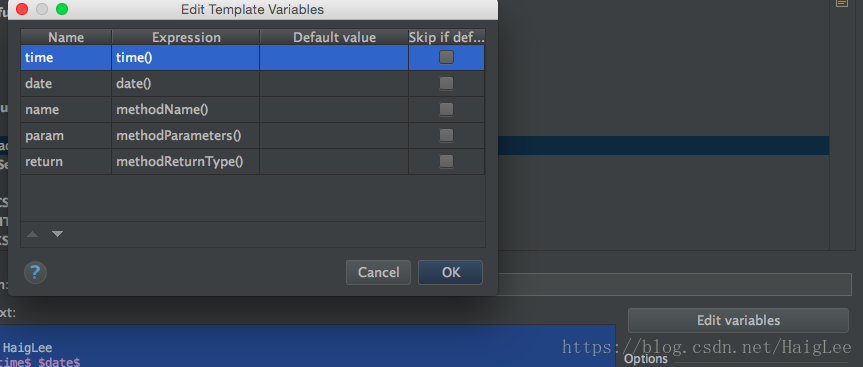
直接編輯Expression
- 效果展示
鍵入/*,然後按入回車鍵(Enter),即可快速新增模板註釋內容,效果如下: